A PPTP kapcsolat beállítása a Windows OS -ben

- 2465
- 626
- Balázs Kornél Gergő
Nem minden modern felhasználó tisztában van a VPN -kapcsolat beállításával a PPTP protokollon keresztül, és belemerül a kapcsolat lényegébe. Néhányan még csak nem is értik, hogy az is, még napi felhasználva ezt a lehetőséget. Fontolja meg, hogy mi a PPTP, és hogyan lehet konfigurálni az ilyen típusú paramétereket.

Mit ad a PPTP kapcsolat
A PPTP (pont-pont alagút-protokoll) angol nyelvről lefordítva úgy hangzik, mint egy "alagút protokoll típusa". A kapcsolatot a védett vonal, azaz a TCP/IP alapján alapuló, nem védett hálózaton alapuló alagút végrehajtásával hajtják végre. Ha mélyebbre gondoljuk, hogy milyen kapcsolat van, akkor a PPTP magában foglalja a PPP személyzetét az IP -csomagokba, akkor titkosítva és továbbítják ezt a formában egy csatornán, vezetékes vagy vezeték nélküli hálózaton keresztül. Annak ellenére, hogy az alacsony biztonsági szint más csatlakozási lehetőségekkel összehasonlítva, például az IPSEC -vel, a PPTP protokollt meglehetősen széles körben használják.
A vizsgált kapcsolat típusa lehetővé teszi az alapvető adatvédelem megvalósítását, valamint a felhasználók jelentősen mentését a hívásokon, mivel a közvetlen kapcsolatot itt nem használják, és a kapcsolatot a védett vonalon keresztül hajtják végre (alagút). A PPTP protokollt két helyi hálózat kommunikációjának megszervezésére is használják. Így nem közvetlenül érintkeznek, hanem a csomagok átvitelét használják a védett vonal mentén. Ezen a protokollon keresztül az „ügyfél-szerver” típusú kapcsolat létrehozása is lehet, akkor a felhasználói terminál a kiszolgálóhoz van csatlakoztatva a védett csatornán keresztül.
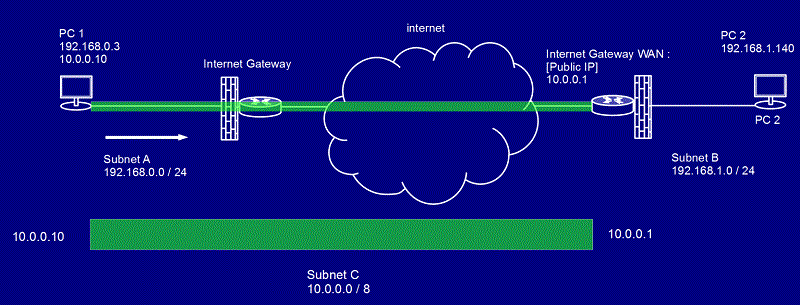
PPTP csatlakozási szabályok
A helyes csatlakozáshoz be kell konfigurálni és betartani néhány kezdeti feltételeket. Tehát a VPN szerver PPTP alapján történő konfigurálása érdekében a TCP 1723 és az IP GRE 47 protokoll használatát feltételezik. Ennek megfelelően elfogadhatatlan a tűzfal, vagy a szokatlanul az IP-csomagok áramlását blokkolva, a paraméterek beállításával biztosítani kell az akadálytalan küldést és az adatok beszerzését. Ez a feltétel nemcsak a helyi hangolásra alkalmazható. A PPTP protokoll sikeres végrehajtása érdekében a csomagok alagúton keresztül történő továbbításának szabadságát a szolgáltatónak is be kell hajtaniuk.
A csatlakozási folyamat részletezése
Most részletesen megvizsgáljuk a PPTP működésének alapelveit és az erre a protokollra épült kapcsolatot. A pontok közötti érintkezés a GRE -n alapuló PPP -munkameneten alapul (általános útválasztási kapszuláció). A TCP port második csatlakozása felelős a GRE ellenőrzéséért és kezdeményezéséért. Az IPX csomagot, amelyet az egyik pontról a másikra továbbítanak, hasznos tehernek nevezzük, azt a vezérlési információk is kiegészítik. Tehát, amikor az adatokat a címzett oldalán továbbítják, az IPX-tartalmat kinyerjük és feldolgozásra küldjük a rendszer integrált rendszereinek felhasználásával, a megadott protokollnak megfelelően.
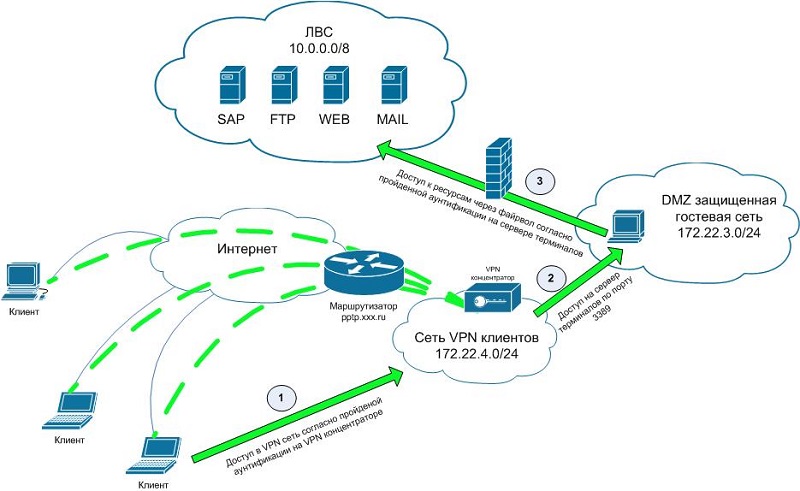
Az adatokat pontosan meg lehet csapni az átruházás folyamatában, a biztonságot az alagút rovására biztosítják. Az információk küldése és fogadásakor a PPTP beállítás a bejelentkezés és a jelszó kötelező használatát foglalja magában. A legjobb védelem konfigurálásához az azonosítást komplex szimbolikus kombinációval kell használni. Természetesen ez nem védi a garantált adatok garantált adatait, hanem jelentősen bonyolítja a hacket.
A kapcsolat védelmének biztosítása
Noha az adatokat titkosított csomag formájában küldik el, lehetetlen megfontolni a PPTP -n alapuló teljesen védett VPN -hálózatot. A titkosítás folyamatában az EAP-TLS, az MSCHAP-V1, az MSCHAP-V2 és az MPPE részt vesz (a teljes lista a létrehozott kapcsolat beállításaiban látható). Ezenkívül a PPTP biztonságának javítása érdekében megtorló hívásokat (hívásokat) használnak, amikor a felek megerősítést végeznek a kommunikáció és az adatok átadásának programozott módon történő átadásáról, amely biztosítja az átadott csomagok integritását.
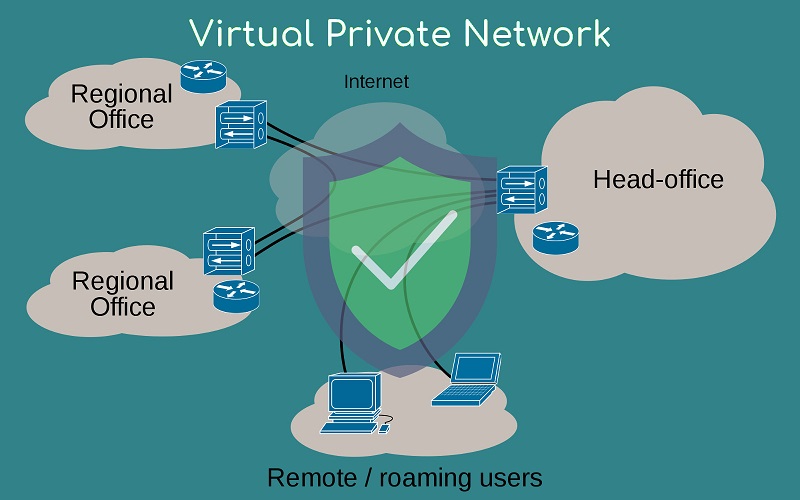
Az információk lebontásának módszereinek szakértői, a kulcshoz való hozzáférés nélkül, az RSA RC4 algoritmus segítségével is megfejthetik az MPPE -ből származó kezdeti adatokat, például a bitek cseréjének módszerével. Tehát a titkosítási protokollok, még a PPTP tetején lévő nagy biztonsággal is, megkerülhetők, ezért a csatlakozás és az információk biztonságának javítása érdekében további védelemre van szükség a PPTP létrehozása és konfigurálásakor a Windows 10, 7 -en vagy más operációs rendszer.
Paraméterek beállítása a VPN hálózati kapcsolatokhoz
A Windows Family operációs rendszerek számos megkülönböztető funkcióval rendelkeznek. De mindegyiket egyesítik az a képesség, hogy csatlakozzon és konfigurálhassa a VPN PPTP kapcsolatot. Az egyetlen kérdés az, hogy az operációs rendszer melyik verzióját használják a Microsoftból egy adott számítógépen vagy laptopon.
Ebben a tekintetben számos utasítást javasolnak egyszerre, relevánsak a Windows OS legnépszerűbb verzióira. Ugyanis:
- XP.
- Windows 7.
- Windows 8.
- Windows 10.
Mindegyiknek megvan a maga megrendelése és a konfigurációs konfigurációs tulajdonságai.
Beállítások a Windows XP -hez
Az első sorban már elavultak, de még mindig aktívan használják a gyenge számítógépekkel rendelkező felhasználók, a Windows XP személyének operációs rendszere.
Itt a PPTP VPN konfigurálásához a kapcsolat szükséges:
- Nyissa meg a kezelőpanelt a "Start" gomb megnyomásával;
- Válassza ki a "Hálózat és a kapcsolat" részt;
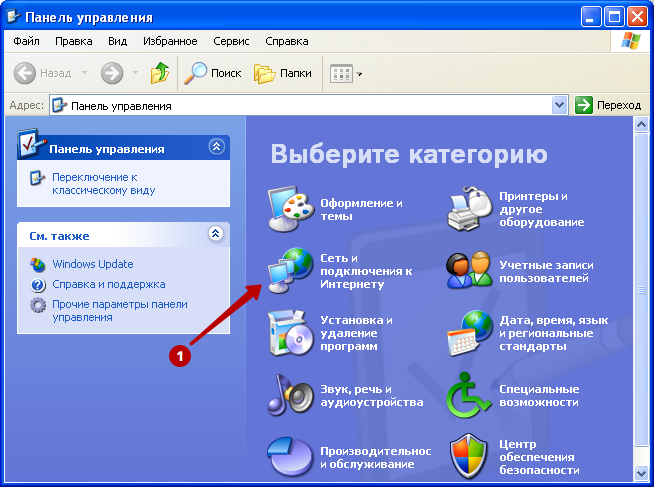
- Kattintson az asztalon a "Hozzon létre hálózati kapcsolat létrehozása" lehetőségre;
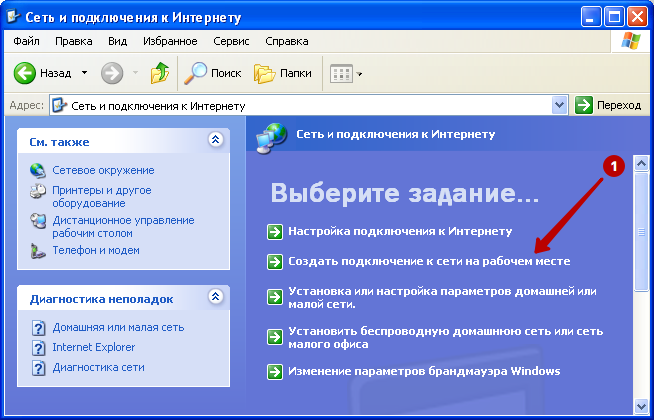
- 2 lehetőséget kínálnak választani;
- Ez a távoli hozzáférés, valamint a virtuális magánhálózathoz való csatlakozás;
- Kiválasztania kell a második lehetőséget, és be kell állítania egy pipát vele;
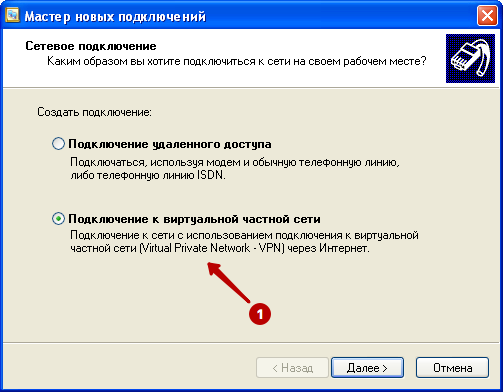
- Ezután meg kell határoznia a csatlakozáshoz szükséges bármely nevet;
- Ezzel párhuzamosan nyissa meg a fiókomat, ahol a PPTP VPN szolgáltatások IP -címeinek listája, a felhasználói bejelentkezés és a jelszó;
- Írja be a kapcsolat létrehozásának sorában található IP -címet;
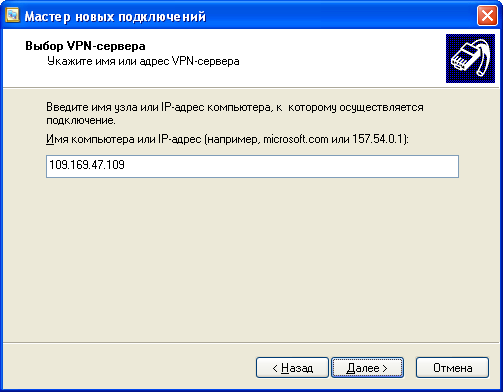
- Adjon hozzá egy jelölőnégyzetet, amely ellentétes az ajánlatgal a Connection parancsikon létrehozásához;
- Ezután a "Kész" gomb.
Csak a "Start" megnyomására, a "Connection" szakasz beírása és egy új létrehozott hálózat kiválasztása.
Az első kapcsolatnál meg kell adnia a bejelentkezést és a jelszót, majd mentheti a beírt adatokat.
Ha az összes műveletet helyesen hajtják végre, akkor a kapcsolat sikeresen befejeződik.
Beállítások a Windows 7 -hez
A támogatás megszűnése ellenére az OS Windows 7 továbbra is népszerű.
A Windows 7 független PPTP -beállításával sem szabad különösebb nehézségeket jelentenie. Az utasításokat ebben a formában lehet benyújtani:
- A "Start" menüben vagy a jobb alsó sarokban lévő hálózati kapcsolaton keresztül nyissa meg a Network Control Center menüt.
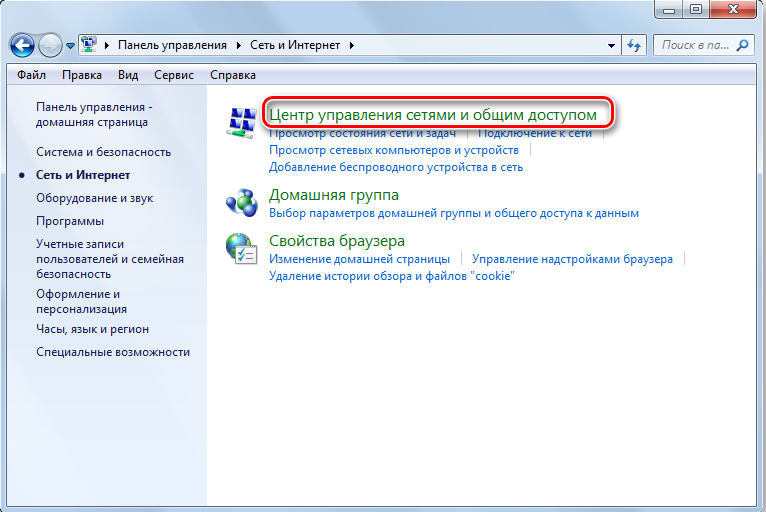
- Itt kattintson egy új kapcsolat vagy hálózat beállítására.
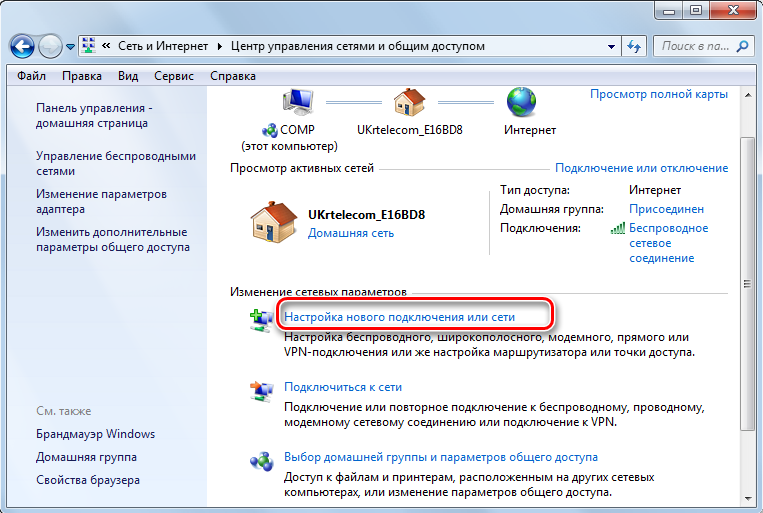
- A javasolt lehetőségek között keresse meg az asztalhoz való kapcsolatot, majd kattintson a "Next" gombra.
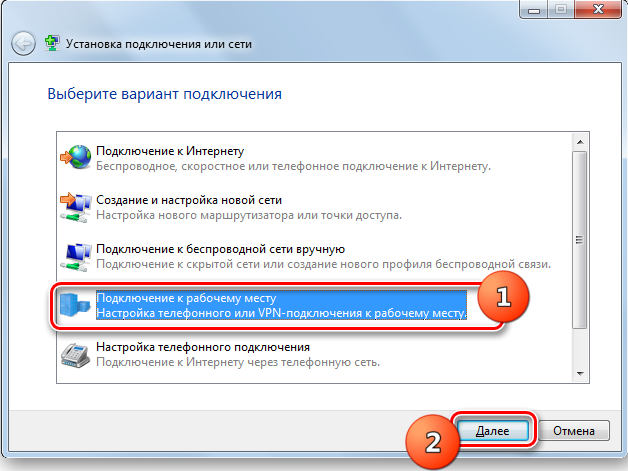
- Most 2 lehetőség jelenik meg. Ez egy közvetlen számkészlet vagy a rendelkezésre álló VPN -kapcsolat használata. Kiválasztania kell az első lehetőséget a listában, azaz az internethez való kapcsolatát.
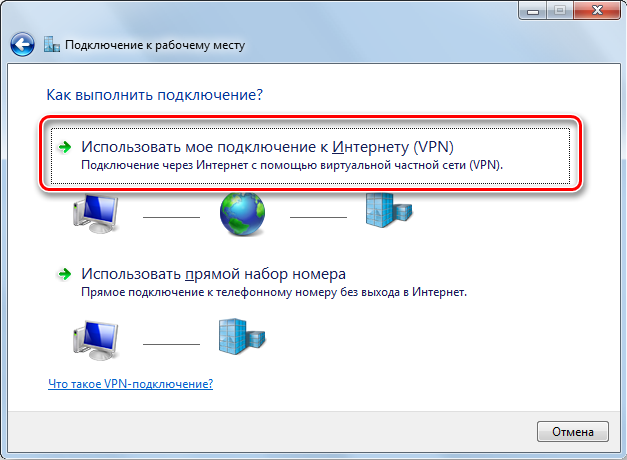
- Most újra el kell menned a fiókomra, ahol meg kell néznie a PPTP VPN szerverek listáját, a bejelentkezést és a jelszót a VPN -től. Másolja őket, vagy írja át őket.
- A következő beállítások menüben meg kell adnia az IP -címet, hozzon létre egy nevet a csatlakoztatáshoz, és egy csekkplake -t a "Ne csatlakozzon most" tételhez képest.
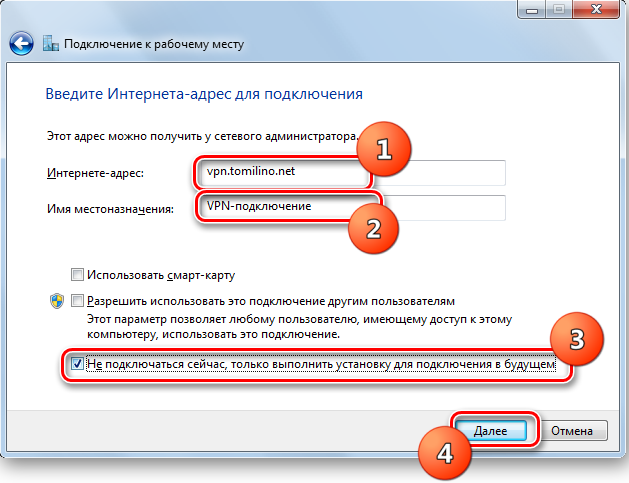
- Ezután meg kell adnia a VPN bejelentkezési és jelszavát. Annak érdekében, hogy ne adja meg ugyanazokat az adatokat minden új csatlakozáshoz, tegyen egy pipát a "Emlékezz a jelszóra" elemre.
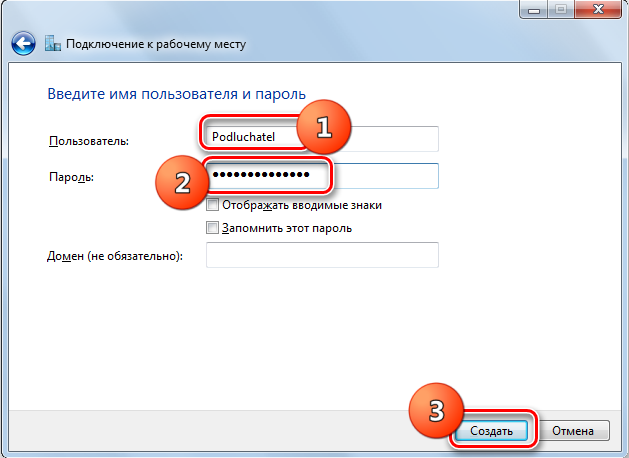
Minden, a kapcsolat létrehozva, bezárhatja az ablakot.
Ezután kattintson újra a jobb egérgombbal a képernyő alsó részén a hálózati csatlakozás ikonja mentén, és nézze meg az aktuális kapcsolatok listáját. A korábban létrehozott VPN -hálózatnak itt kell megjelennie.
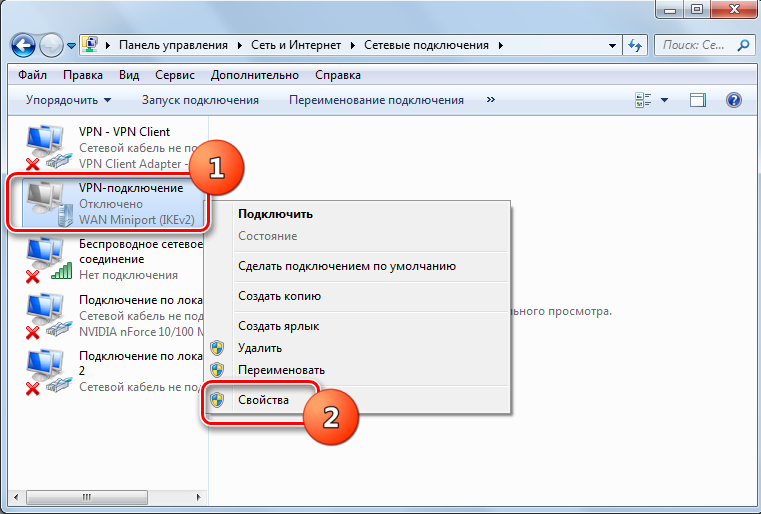
Kattintson a "Connection" gombra. A megnyitott ablakban kattintson a "Tulajdonságok" elemre. Nézze meg, mely tételek a "Paraméterek" szakaszban a kullancsok. Ezeket az első két vonalra kell helyezni, és eltávolítani az utóbbiból, ahol azt írják: "Kapcsolja be a bejárat tartományt".
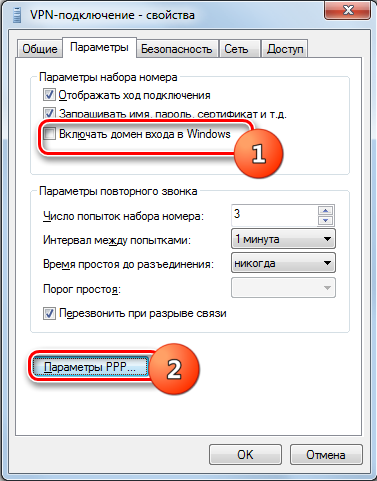
Lépjen a "Biztonság" szakaszba. A VPN típusnak PPTP -nek kell lennie, és az adatok titkosítása kötelező.
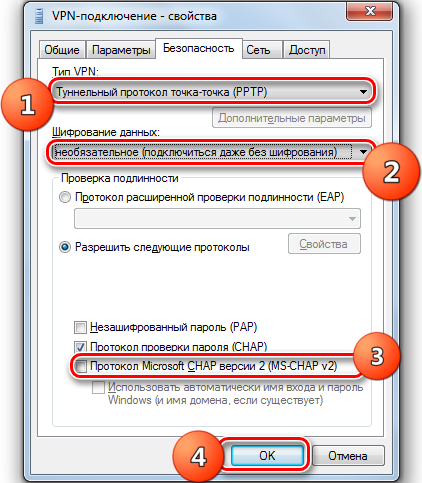
Csak az OK megnyomásával, és a fő csatlakozás ablakban nyomja meg a kapcsolat gombot.
A beállítás ezen befejeződött. Biztonságosan használhatja a PPTP VPN -t a számítógépen vagy a Laptopon a Windows 7 OS segítségével.
Beállítások a Windows 8 -hoz
A Windows 8 operációs rendszer továbbra is releváns és támogatott.
Szükség lehet a PPTP konfigurálására is.
A Windows 8 -ot futtató számítógép vagy laptop felhasználójától szüksége van:
- Nyissa meg a "Hálózatokat" a képernyő alján található hálózati csatlakozás ikonra kattintva;
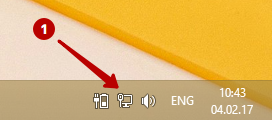
- Válassza ki a megtekintési paraméterek pontját;
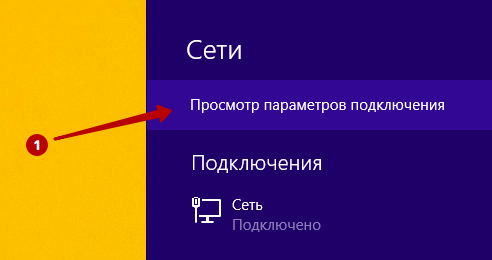
- Ezután kattintson a Plus ikonra a VPN szakaszban, ezáltal új kapcsolat hozzáadásával;
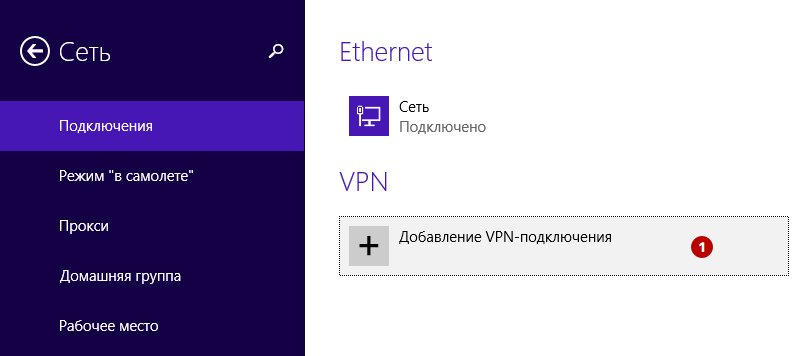
- A fiókom megnyitása, a bejelentkezés és a jelszó másolása a VPN -ből, lásd a PPTP szerverek listáját.
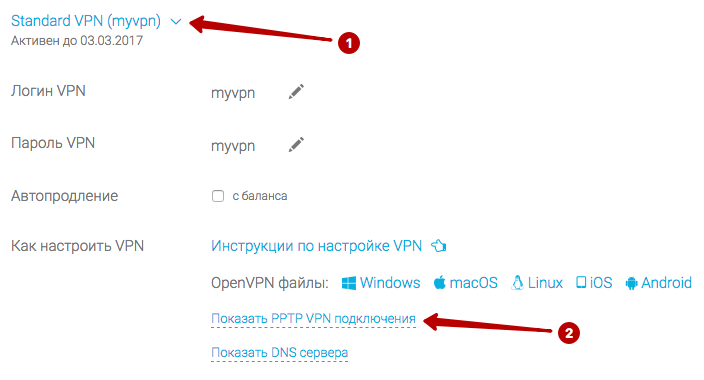
Új VPN -kapcsolat hozzáadásakor számos adatot meg kell adnia. Ugyanis:
- Szolgáltatások szolgáltatójaként az operációs rendszer fejlesztője, azaz a Microsoft jelzi;
- Találd ki maga a kapcsolat nevét;
- Helyezze be vagy írja be a PPTP VPN szerver IP -címét;
- Az engedélyhez válassza ki a felhasználónevet egy jelszóval kombinálva;
- Ezenkívül a felhasználó neve, valamint a jelszó;
- Ne felejtsd el beilleszteni egy pipát, hogy emlékezzünk a bejárat adatainak;
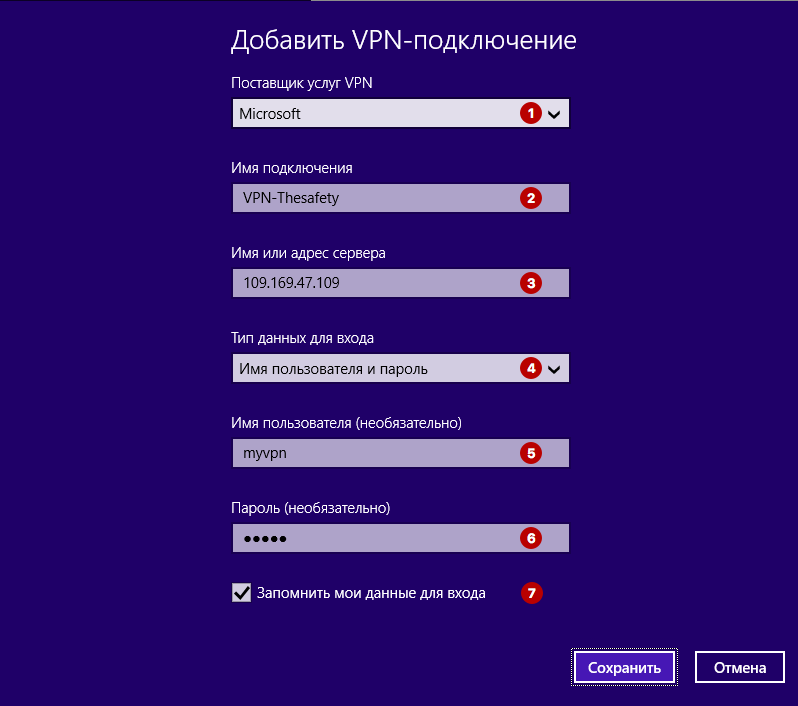
- Most a "Mentés" gombra.
Ezután kattintson újra a Network Connection ikonra, és a "Hálózat" szakaszban lesz egy kapcsolat az előző szakaszban. Itt kattintson a "Csatlakozás" elemre.
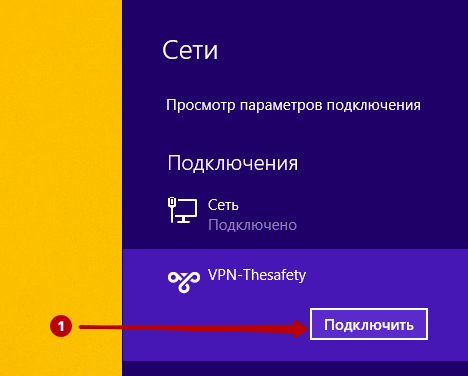
Ha az állapot "csatlakoztatva" jelenik meg, akkor mindent jól csináltál.
Beállítások a Windows 10 -hez
Most a Windows 10 PPTP -beállítási problémájához. A feladat nem a legnehezebb. Különösen akkor, ha már van tapasztalat az operációs rendszerek más verzióiban a beállításokban.
A PPTP típusú kapcsolat létrehozásához a Windows 10 számára több következetes eljárást kell végrehajtania. Ugyanis:
- Kattintson a számítógép vagy a laptop képernyő jobb alsó sarkában található értesítési ikonra;
- Válasszon egy opciót virtuális hálózattal, azaz VPN -vel;
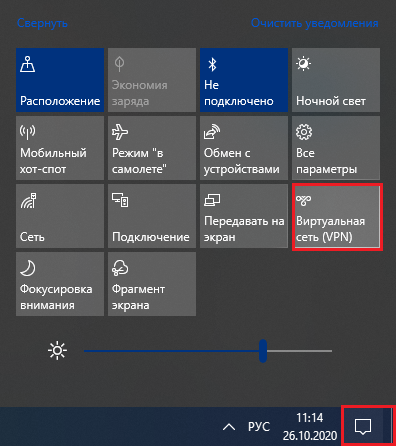
- Megjelenik egy új ablak paraméterekkel, ahol a kapcsolat gombra kell kattintania;
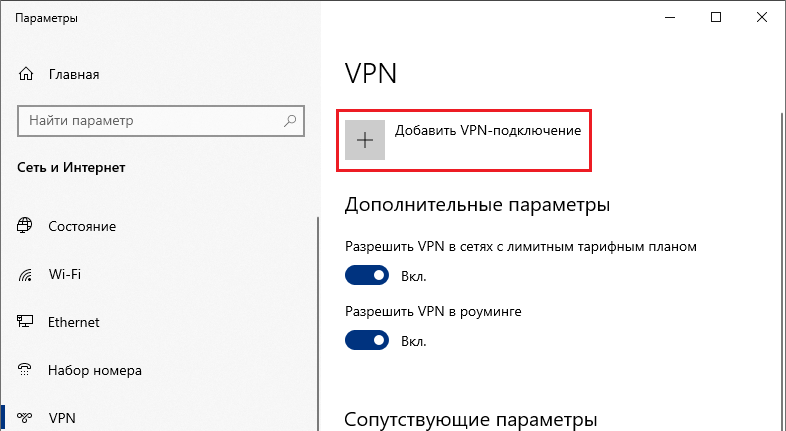
- Szolgáltatóként válassza a Windows lehetőséget;
- A kapcsolat neve Gyere fel, amit megy;
- Jelölje meg a rendelkezésre álló VPN szerver címét a fiókjában történő áttekintésével;
- A kapcsolat típusa PPTP lesz;
- Jobb, ha a bejelentkezést és a jelszót használja a belépéshez;
- A jelszó meglehetősen bonyolult;
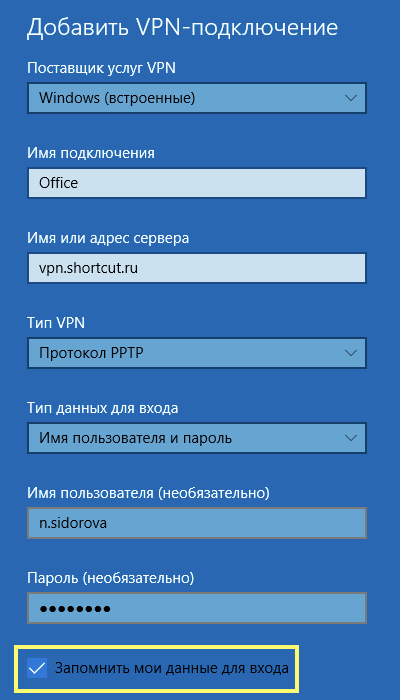
- Tegyen egy piport, hogy emlékezzen a megadott információkra;
- Mentse el a változtatásokat egy új kapcsolat beállításaiba.
Most, hogy a PPTP VPN létrejön, a megfelelő gomb megnyomásával csatlakozzon hozzá. A kapcsolat telepítése eltarthat egy ideig. Amikor a kapcsolat befejeződött, a paraméterekkel ellátott ablak bezárható.
Egyéb módszerek a PPTP -kapcsolat konfigurálására
Az integrált operációs rendszer eszközein kívül a kapcsolatok konfigurálására speciális harmadik parti programokat is használnak. Ugyanakkor az instabil kapcsolat formájában lévő problémákat nem zárják ki. Ezenkívül egy tapasztalatlan felhasználó megzavarhatja a beállításokat igénylő számos paramétert. Ezen okok miatt gondosan válassza ki a speciális szoftvert.
- « Az alapvető biztonsági program helyes használata a rosszindulatú programok nyomon követésére
- A hibajavító interfész nem támogatott »

